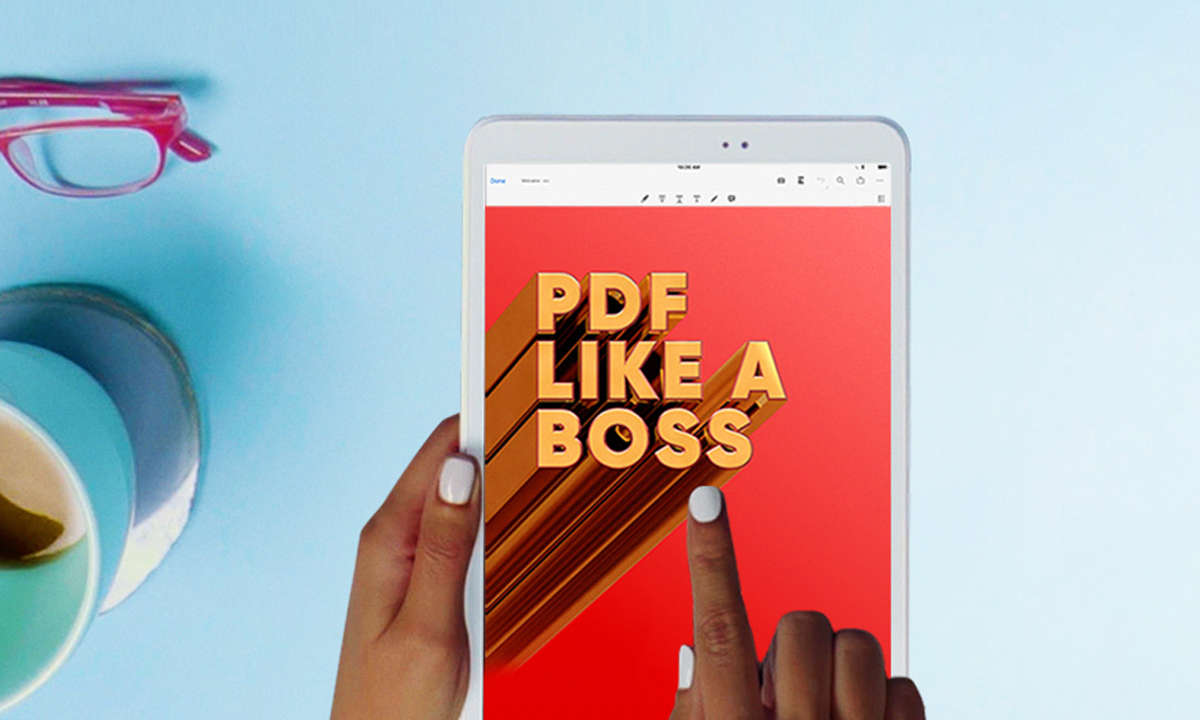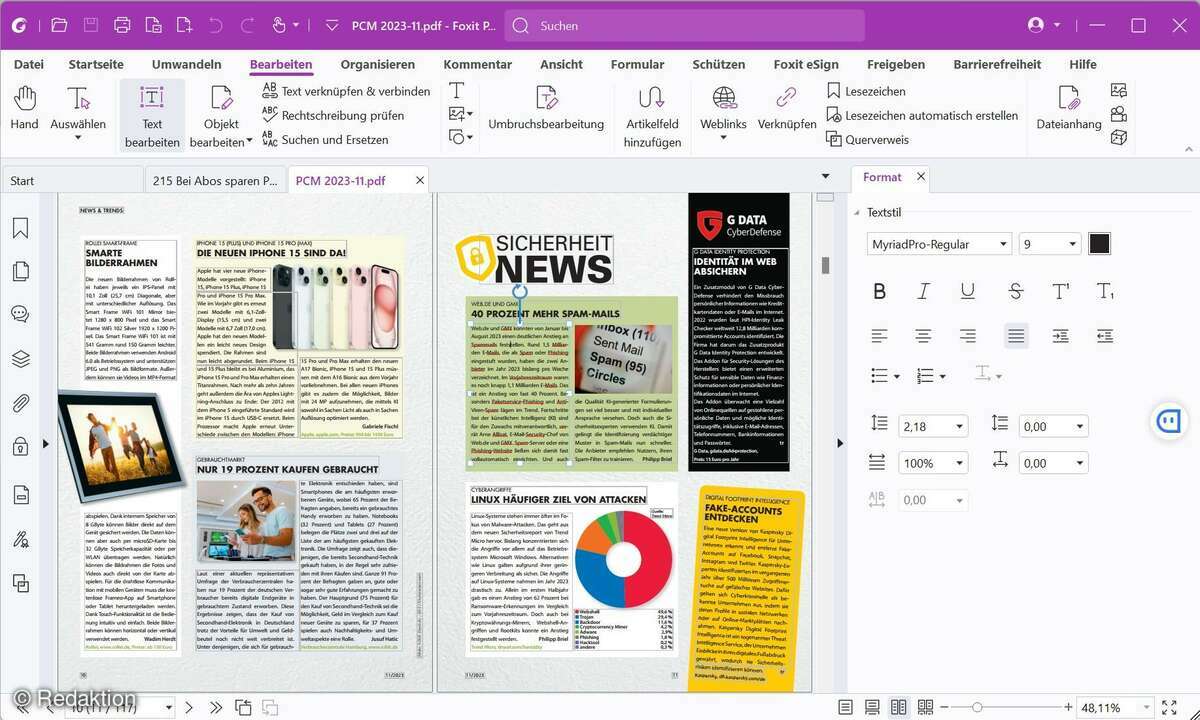PDF erstellen, scannen, mit Passwort sichern und mehr - so geht's
Um PDF-Dokumente kommen wir nicht herum. Wir zeigen, wie Sie PDFs erstellen, Dokumente als PDF scannen, sie mit Passwort sichern und verschlüsseln.

- PDF erstellen, scannen, mit Passwort sichern und mehr - so geht's
- PDF-Tipps: Passwort-Schutz, Verschlüsselung und mehr
Das PDF-Format ist der ideale Standard, um Dokumente zu verschicken, anderen zur Verfügung zu stellen oder um Informationen per Text zu übermitteln. Für praktisch alle Betriebssysteme gibt es geeignete PDF-Anzeigeprogramme. Zum Bearbeiten von PDFs benötigen Sie jedoch Zusatzprogramme. In diesem ...
Das PDF-Format ist der ideale Standard, um Dokumente zu verschicken, anderen zur Verfügung zu stellen oder um Informationen per Text zu übermitteln. Für praktisch alle Betriebssysteme gibt es geeignete PDF-Anzeigeprogramme. Zum Bearbeiten von PDFs benötigen Sie jedoch Zusatzprogramme. In diesem Artikel verraten wir alles rund ums Thema PDF.
PDF-Dokumente erstellen und kommentieren
Um Kommentare in PDF-Dokumente einzufügen, nutzen Sie den Adobe Acrobat Reader DC. Öffnen Sie die PDF-Datei. Über die Registerkarte Werkzeuge wählen Sie die Funktion Kommentieren aus. Anschließend können Sie über das Menüband Kommentare einfügen, Textstellen hervorheben und Notizen im Dokument vornehmen. Über die Registerkarte Werkzeuge lassen sich die Dokumente auch signieren. In der Anzeige von PDF-Xchange Viewer lassen sich ebenfalls komfortabel Kommentare anlegen und anzeigen. Die Entwickler stellen online weitere Tools mit Zusatzfunktionen zur Verfügung: So hilft PDF-XChange Lite (kostenlos) beim Erstellen von PDFs. Und mit dem PDF-XChange Editor (ca. 44 US-Dollar) lassen sich PDF-Dateien bearbeiten und digital signieren.
PDF-Dokumente aus druckfähigen Dateien erstellen
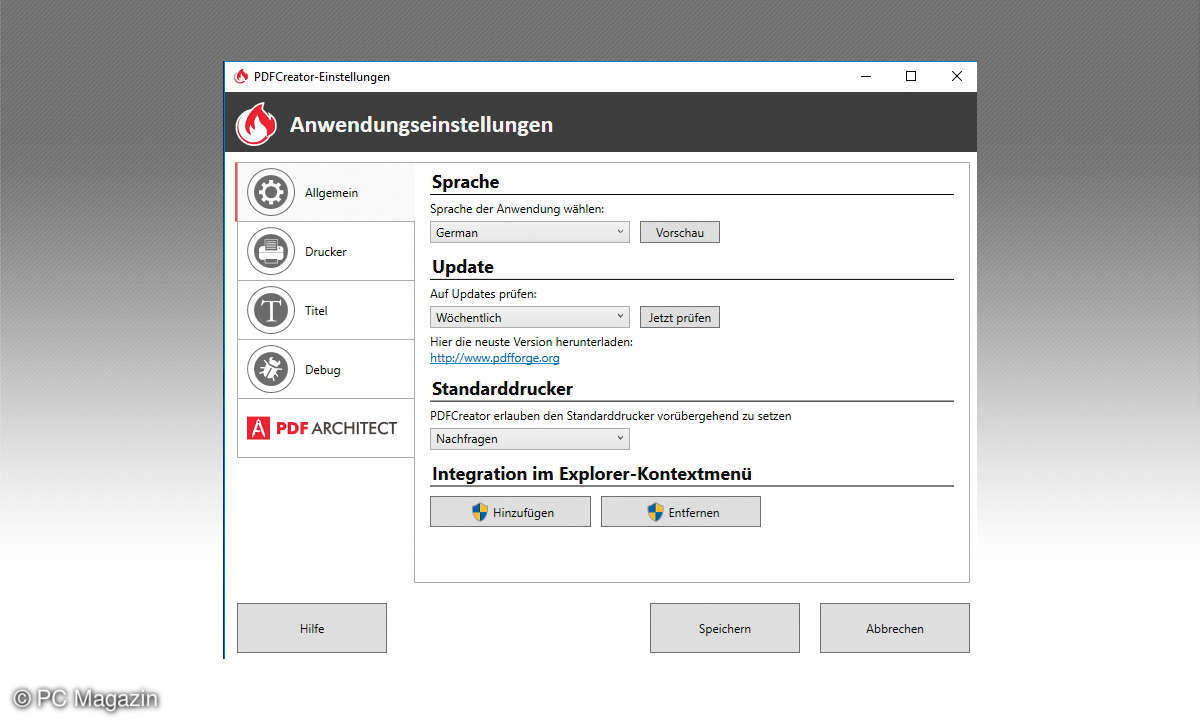
PDFCreator konvertiert jede Datei, die sich drucken lässt, ins PDF-Format. Wählen Sie während der Installation die benutzerdefinierte Installation, und deaktivieren Tools wie PDF Architect. Nach der Installation steht PDF Creator als neuer Drucker zur Verfügung. Das kostenlose Tool PDF24 Creator erzeugt ebenfalls über den Druckvorgang PDF-Dateien. Außerdem kann PDF24 Creator auch einzelne Seiten aus PDF-Dokumenten extrahieren und PDF-Dokumente online als Fax versenden. Dazu benötigen Sie ein kostenloses Konto bei den Entwicklern.
Um zum Beispiel einzelne Seiten aus PDF-Dateien zu extrahieren, rufen Sie PDF24 Creator auf und wählen die Option Seiten extrahieren. Wählen Sie anschließend die PDF-Datei aus. Danach bestimmen Sie die einzelnen Seiten und speichern sie als eigene PDF-Datei ab. Um eine PDF-Datei zu faxen, rufen Sie PDF24 Creator auf und klicken auf die Funktion Ein Fax versenden. Anschließend öffnet sich der Browser, und Sie wählen die PDF-Datei aus. Die Nummer müssen Sie im internationalen Format eingeben, also zum Beispiel (+49706391919191). Für das Faxen benötigen Sie ein kostenloses Konto bei den Entwicklern. Mit diesem müssen Sie sich anmelden, bevor Sie ein Fax versenden können.
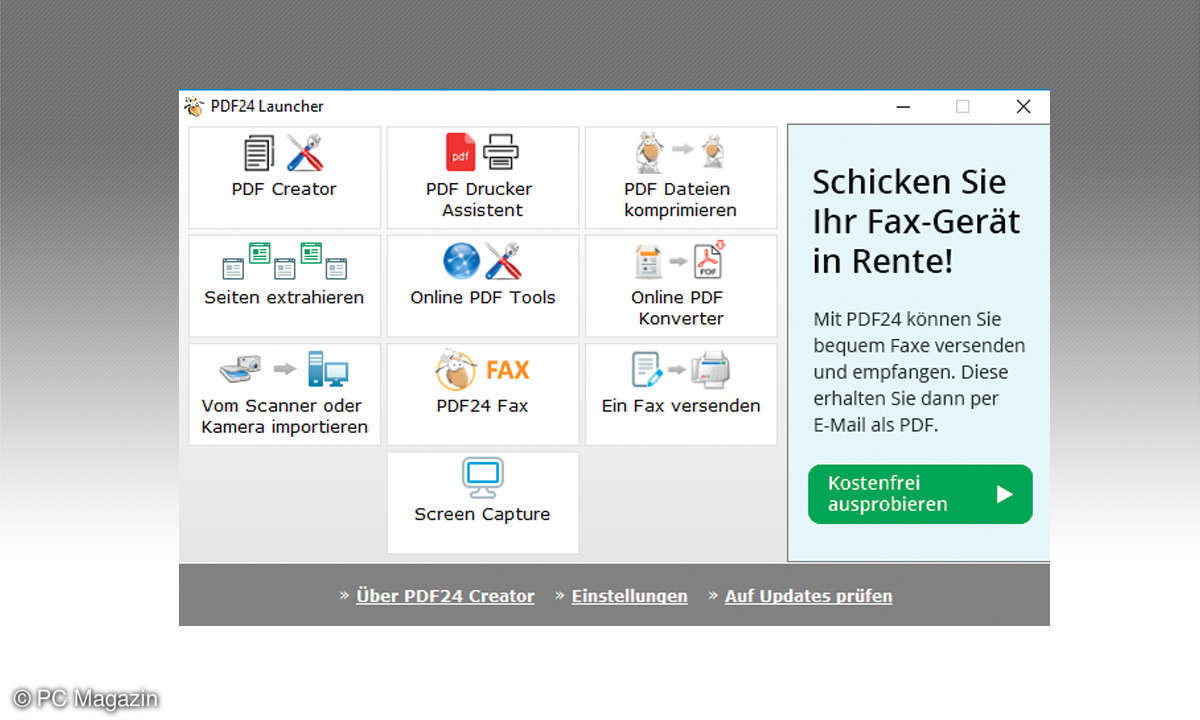
Wenn eine PDF-Datei zu groß ist, um Sie per Mail zu verschicken, können Sie diese mit PDF24 Creator verkleinern. Dazu klicken Sie im Programm auf PDF Dateien komprimieren. Anschließend wählen Sie die PDF-Datei aus. Im Fenster sehen Sie die aktuelle Dateigröße. Ändern Sie die Werte bei DPI und Bildqualität. Durch einen Klick auf Größe kalkulieren sehen Sie die neue Größe. Öffnen Sie nach dem Speichern aber nochmal die Datei, ob die Qualität noch stimmt.